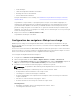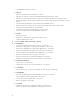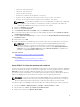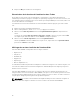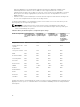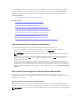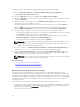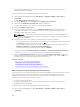Users Guide
Pour mettre à jour le micrologiciel de périphérique à l'aide de l'interface Web iDRAC :
1. Allez sous Présentation générale → Paramètres iDRAC → Mise à jour et restauration.
La page Mise à jour de micrologiciel s'affiche.
2. Sur l'onglet Mise à jour , sélectionnez Local comme emplacement des fichiers.
3. Cliquez sur Parcourir, sélectionnez le fichier image du micrologiciel pour le composant requis, puis
cliquez sur Téléverser.
4. Une fois le téléversement terminé, la section Détails de la mise à jour affiche chaque fichier de
micrologiciel téléversé sur iDRAC et son état.
Si le fichier image du micrologiciel est valide et a été téléversé avec succès, la colonne Contenu
affiche une icône à côté du nom du fichier image du micrologiciel. Développez le nom pour
afficher le Nom du périphérique et les informations du micrologiciel Actuelles et Disponibles.
5. Sélectionnez le micrologiciel à mettre à jour, puis cliquez sur l'une des options suivantes :
• Pour les images de micrologiciel qui ne nécessitent pas un redémarrage du système hôte, cliquez
sur Installer (par exemple, le fichier micrologiciel iDRAC).
• Pour les images de micrologiciel qui nécessitent un redémarrage du système hôte, cliquez sur
Installer et redémarrer ou Installer au prochain redémarrage.
• Pour annuler la mise à jour du micrologiciel, cliquez sur Annuler.
REMARQUE : Si vous avez téléversé le même fichier d'image micrologiciel plus d'une fois, seul
le fichier de micrologiciel le plus récent est disponible pour la sélection. La case des fichiers
d'image micrologiciel antérieurs est désactivée.
Lorsque vous cliquez sur Installer Installer et redémarrer ou Installer au prochain redémarrage, le
message Updating Job Queue (Mise à jour de la file d'attente des tâches) s'affiche.
6. Cliquez sur File d'attente des tâches pour afficher la page File d'attente des tâches, laquelle vous
permet d'afficher et de gérer les mises à jour de micrologiciel étagées ou de cliquer sur OK pour
actualiser la page et voir l'état de la mise à jour du micrologiciel.
REMARQUE : Si vous naviguez vers une autre page sans confirmer les mises à jour, un message
d'erreur s'affiche et tout le contenu téléversé est perdu.
Concepts connexes
Mise à jour du micrologiciel de périphérique
Affichage et gestion des mises à jour planifiées
Téléchargement du micrologiciel de périphérique
Mise à jour du micrologiciel via l'espace de stockage
Vous pouvez effectuer plusieurs mises à jour de micrologiciel en spécifiant un partage de réseau
contenant un espace de stockage valide de progiciels DUP et un catalogue décrivant les progiciels DUP
disponibles. Lorsque iDRAC se connecte à l'emplacement du partage réseau et vérifie si des mises à jour
sont disponibles, un rapport de comparaison est généré qui répertorie toutes les mises à jour disponibles.
Vous pouvez ensuite sélectionner et appliquer les mises à jour requises contenues dans l'espace de
stockage du système.
Avant d'effectuer une mise à jour à l'aide de l'espace de stockage, assurez-vous que :
• Un espace de stockage contenant des progiciels de mise à jour (DUP) basés sur Windows et un fichier
de catalogue sont créés dans le partage réseau (CIFS ou NFS). Si un fichier de catalogue défini par
l'utilisateur n'est pas disponible, Catalog.xml est utilisé par défaut.
• Le Lifecycle Controller est activé.
78